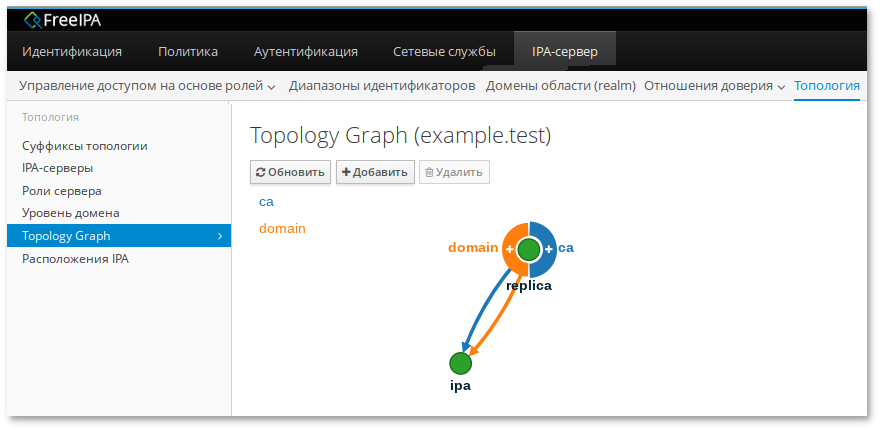Примечание
ipa-replica-install сначала регистрирует систему в качестве клиента, а затем устанавливает компоненты реплики. В примере, описанном ниже, для авторизации регистрации используется случайный пароль, действительный только для одной регистрации этого клиента.
$ kinit admin
$ ipa host-add replica.example.test --random --ip-address=192.168.0.145
----------------------------------
Добавлен узел "replica.example.test"
----------------------------------
Имя узла: replica.example.test
Случайный пароль: 2AaT0Ix8itDsYugdDGoRtBt
Пароль: True
Таблица ключей: False
Managed by: replica.example.test
$ ipa hostgroup-add-member ipaservers --hosts replica.example.test
Группа узлов: ipaservers
Описание: IPA server hosts
Узлы-участники: ipa.example.test, replica.example.test
-----------------------------------
Количество добавленных участников 1
-----------------------------------
# apt-get install freeipa-server freeipa-server-dns
ipa-replica-install, указав сгенерированный пароль в параметре --password (т.к. пароль часто содержит специальные символы, следует заключить его в одинарные кавычки):
# ipa-replica-install --password='2AaT0Ix8itDsYugdDGoRtBt' --setup-ca --setup-dns --forwarder 192.168.0.113 --forwarder 8.8.8.8
Configuring client side components
This program will set up IPA client.
Version 4.9.10
Discovery was successful!
Client hostname: replica.example.test
Realm: EXAMPLE.TEST
DNS Domain: example.test
IPA Server: ipa.example.test
BaseDN: dc=example,dc=test
…
The ipa-client-install command was successful
…
The ipa-replica-install command was successful
$ ipa user-add test_user
$ ipa user-show test_user